关于使用子集 使用表达式指定要素的子集。 使用子集对要素类中的数据进行比较。 表达式是用于指定条件的一种方法。 可以使用表达式在模型管理器中过滤要素类,这样可以基于您指定的条件创建要素类的子集。 请参见使用表达式以详细了解表达式。 例如,为了直观地比较不同屋顶高度的建筑,可以为每个高度创建一个子集,并向每个子集指定不同的亮显颜色。 然后,为不同的子集打开和关闭亮显,以比较其数字、位置等。
关于使用子集
使用表达式指定要素的子集。 使用子集对要素类中的数据进行比较。
表达式是用于指定条件的一种方法。 可以使用表达式在模型管理器中过滤要素类,这样可以基于您指定的条件创建要素类的子集。 请参见使用表达式以详细了解表达式。
例如,为了直观地比较不同屋顶高度的建筑,可以为每个高度创建一个子集,并向每个子集指定不同的亮显颜色。 然后,为不同的子集打开和关闭亮显,以比较其数字、位置等。
一个要素类可以有多个子集。
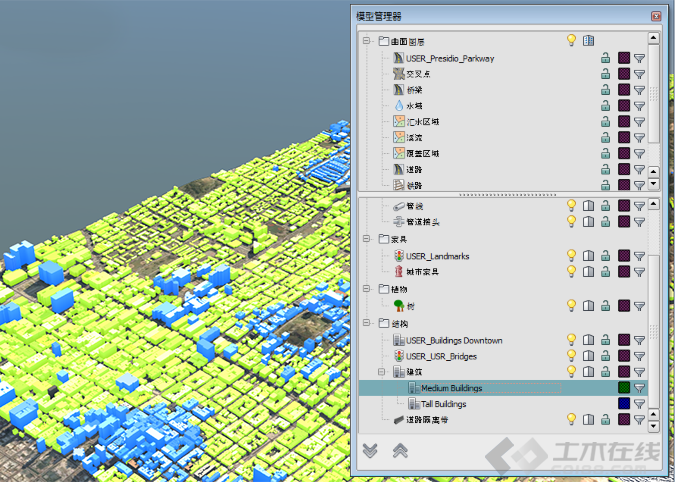
以不同颜色亮显的两个子集,以显示不同高度的建筑
一旦定义子集,便可执行以下操作:
1.独立于要素类或其他子集亮显子集。 例如,创建材质为大鹅卵石的一个道路子集,并创建材质为铺路石的另一子集。 您可以独立亮显所有道路、鹅卵石道路和铺路石道路。 还可以为每个子集指定不同的亮显颜色,以便可以看出其中有哪些要素。
2.进一步过滤子集,创建子集的子集。
3.选择子集的所有成员,或指定一个表达式,选择子集的子集(而不创建新子集)。
4.在“数据表”中查看子集要素的特性。
5.重命名、重定义、复制或删除子集。
提示:还可以在引入数据的同时使用 “源过滤器” 选项。 这可使模型中的要素类成为原始数据源的子集。
创建子集
可以选择一个要素类,并创建表达式来指定要素类子集。
注: 请参见使用表达式以详细了解如何创建表达式。
1.如果按位置进行过滤,请将模型缩放到要素类或数据源的范围。
2.单击实用工具栏中的 
2.在模型管理器面板中,为要过滤的要素类单击
4.在“创建新子集”对话框中,创建以下表达式类型之一:
4.1简单过滤器:指定一个特性、运算符和值。 例如,ROOF_HEIGHT > 24。 该表达式定义的子集只包括屋顶高度值大于 24 英尺的建筑。
4.2多条件过滤器:合并两个或两个以上的简单过滤器。 例如,ROOF_HEIGHT > 24 AND ROOF_MATERIAL = 'Roofing:Copper_Tile_Medium'。 该表达式定义的子集只包括屋顶高度值大于 24 英尺,同时还使用中等铜瓦屋顶的建筑。
4.3位置过滤器:指定模型中的一个区域。 该区域中的要素将包含在子集中,而该区域外部的要素则不在其中。 例如,可以在模型中绘制一个圆,从而将该圆中的要素都包含在内。 有关此类型表达式的信息,请参见按位置过滤。
5.当完成定义子集后,请单击“确定”以应用过滤器。 InfraWorks 将运行验证以检查表达式的语法。 如果在验证过程中发现错误,则会在“表达式区域”底部显示一则错误消息。
以后若要重新为该子集定义表达式,请在子集上单击鼠标右键并单击“编辑子集”。 若要复制子集(及其表达式),请在子集上单击鼠标右键并单击“复制子集”。 然后,可以对该副本进行编辑。
6.在模型管理器中,输入子集的名称。
以后若要重命名该子集,请在子集上单击鼠标右键并单击“重命名子集”。
亮显或选择子集中要素的步骤
1.单击实用程序栏中的 以打开模型管理器。
以打开模型管理器。
2.若要亮显子集的所有成员,请在“模型管理器”中单击该子集行对应的
若要更改亮显颜色,请在子集上单击鼠标右键并单击“设置亮显颜色”。选择颜色,然后单击“确定”。
3.若要选择子集的所有成员,请单击“全部选择”。
4.若要选择子集中的子集(而不创建新子集),请单击“按过滤器选择”。
在“创建属性过滤器”中,定义表达式以进行选择。可以定义计算特性的表达式或位置表达式。单击“确定”以完成表达式并进行选择。
管理子集的步骤
您可以查看子集要素的属性,以及复制,删除或重命名子集。
1.单击实用程序栏中的  以显示模型管理器。
以显示模型管理器。
2.若要查看子集要素的属性,请在模型管理器中的子集上单击鼠标右键,然后单击“在数据表中查看”。
3.若要复制子集,请在子集上单击鼠标右键并单击“复制子集”。
此时将复制对子集进行定义的表达式。可以对其进行编辑以定义新子集。
4.若要删除子集,请单击“删除子集”。
子集成员仍属于任何父子集的一部分。
5.若要重命名子集,请在子集上单击鼠标右键并单击“重命名子集”。输入新名称后单击“确定”。
